집합 시설이나 행사장에 입장하려면 QR 체크인을 필수로 해야하는 요즘, 빠르게 QR 체크인 앱을 열어야할 경우가 많이 있는데요.
보통 네이버나 카카오톡의 QR 체크인 서비스를 이용하기도 하는데 갤럭시의 기본 메시지 앱에서 QR 체크인을 할 수 있게 바로 열 수 있는 기능이 업데이트되었습니다.
메시지 앱에서 여는 QR 체크인은 PASS(패스) 앱과 연동되며 전자출입명부 기능 뿐만 아니라 백신접종 여부도 함께 확인할 수 있는데요.
메시지 앱은 대부분 홈 화면 아래에 두는 만큼 빠르게 QR 체크인에 접근할 수 있습니다.
튜토리얼 환경 : 갤럭시 Z플립3, 메시지 앱
갤럭시 메시지 앱에서 QR 체크인하기
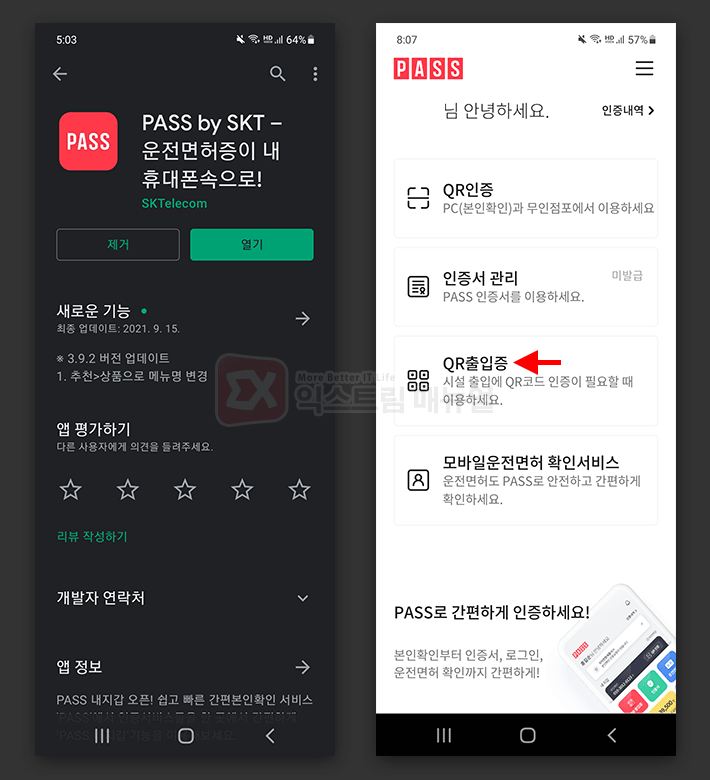
PASS 앱에서 QR출입증 서비스가 활성화되어 있어야 합니다.
인터넷에서 본인 인증을 할 때 많이 사용되는 앱이기 때문에 대부분 설치되어 있을 것으로 생각됩니다.

PASS 앱의 설정이 끝났다면 갤럭시의 메시지 앱을 실행한 후 상단의 QR 아이콘을 선택합니다.

QR 체크인 화면이 바로 열리며 백신 접종 여부 확인도 바로 접근할 수 있습니다.
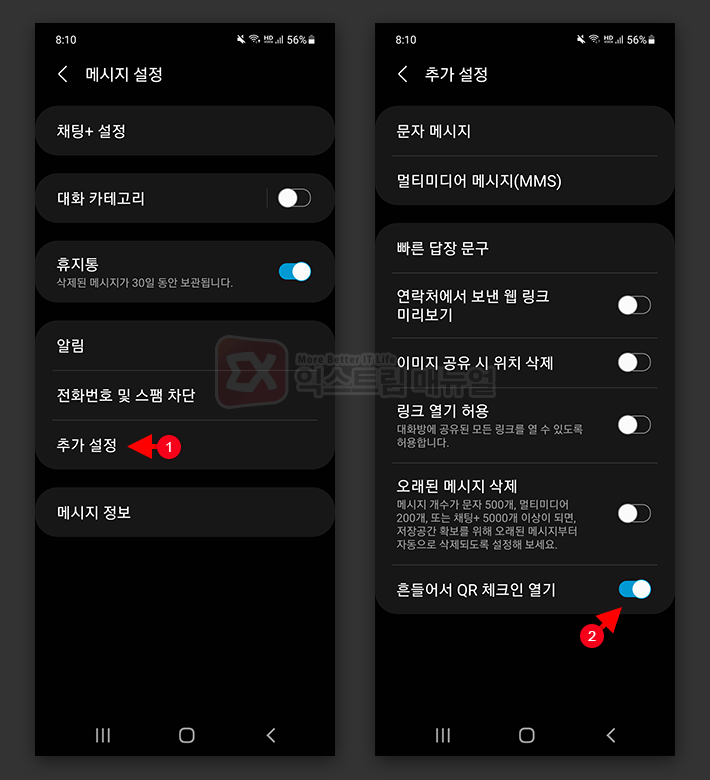
QR 체크인을 하는 과정은 터치 두번이면 되지만 스마트폰을 흔들어서 QR 체크인을 여는 것도 가능합니다.
메시지 앱의 설정에서 추가 설정을 선택한 다음 ‘흔들어서 QR 체크인 열기’ 옵션을 활성화합니다.
‘흔들어서 QR 체크인 열기’가 활성화 된 상태에서 메시지 앱을 열고 스마트폰을 흔들면 바로 QR 코드를 열 수 있습니다.



